وقتی فرمت غیرمجازی برای آپلود انتخاب میکنیم با همچین خطایی روبرو میشویم:
“متاسفانه آپلود این نوع پرونده به دلیل مسائل امنیتی مجاز نیست”
معمولا برای پسوند های TTF, OTF, WOFF, WOFF2, SVG و EOT وردپرس ایراد میگیرد و اجازه آپلود این نوع پرونده هارا نمیدهد.
برای حل این مشکل راه های متفاوتی وجود دارد‚ که در ادامه به آنها میپردازیم.
روش اول افزونه Wp Extra File Types
با نصب این افزونه ‚که در ادامه آموزش آن را مشاهده میکنید‚ میتوانید تمامی فایل ها با فرمت غیرمجاز را در وردپرس خود آپلود کنید.
به پیشخوان وردپرس خود رفته و از قسمت “افزونه ها” گزینه “افزودن” را انتخاب کنید.
در کادر “جستجوی افزونه ها” Wp Extra File Types را تایپ کنید. سپس بر روی هم اکنون نصب کن کلیک کنید. پس از نصب روی دکمه “فعال نمایید” کلیک کنید.
دانلود افزونه Wp Extra File Types از وردپرس
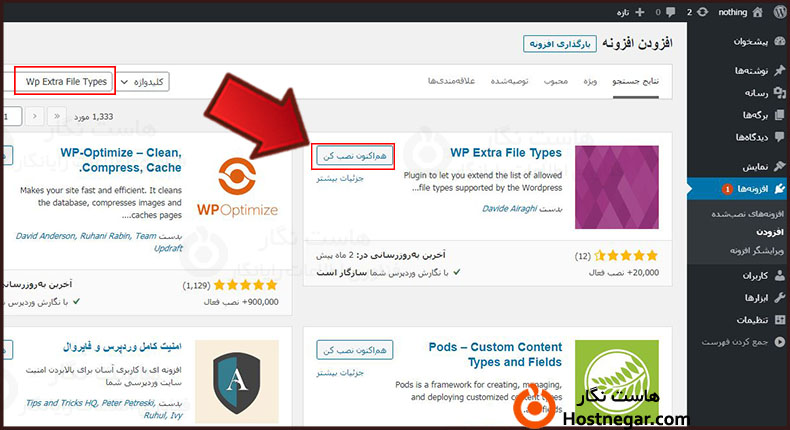
اکنون در قسمت تنظیمات پیشخوان وردپرس شما گزینه Extra File Types اضافه شده است. با کلیک بر روی آن صفحه اصلی افزونه نصب شده پدیدار میشود.
شما میتوانید از این قسمت فرمت های مورد نظرتان برای آپلود را انتخاب کنید و با کلیک بر روی “ذخیره تغییرات” موجود در انتهای صفحه دیگر برای آپلود فایل هایتان با خطایی روبرو نخواهید شد.
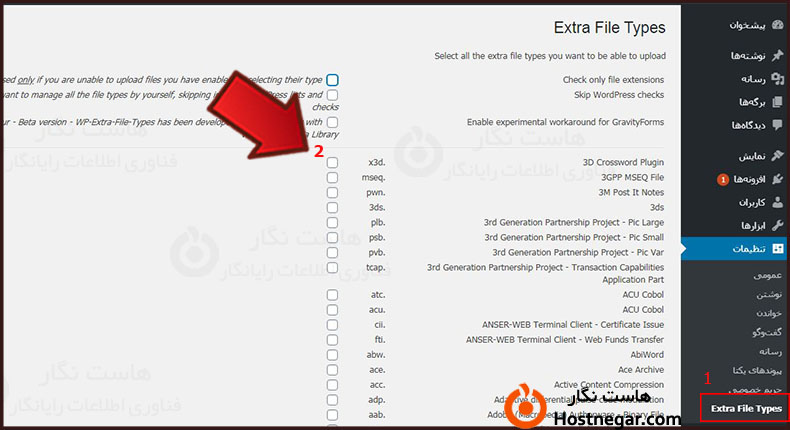
نکته: به علت حجم زیاد فرمت های غیرمجاز در این صفحه میتوانید با نگهداشتن همزمان دکمه های “Ctrl و F” و وارد کردن فرمت موردنظر در کادر ایجاد شده (معمولا قسمت بالای صفحه) فرمت مورد نظر را براحتی پیدا کنید.
یکی ازقابلیت های کاربردی این افزونه‚ افزودن فرمت است. در صورتی که فرمت دلخواهتان را از لیست نیافتید‚ کافیست بر روی ” + ” انتهای صفحه کلیک کنید تا پنجره افزودن فرمت جدید برای شما باز شود.
در قسمت Description میتوانید توضیحی کوتاهی از فرمتی که مایل به آپلود آن هستید را وارد کنید. در قسمت های Mime Type و File Extension نام فرمت را وارد نمایید سپس روی گزینه “ذخیره تغییرات” کلیک کنید.
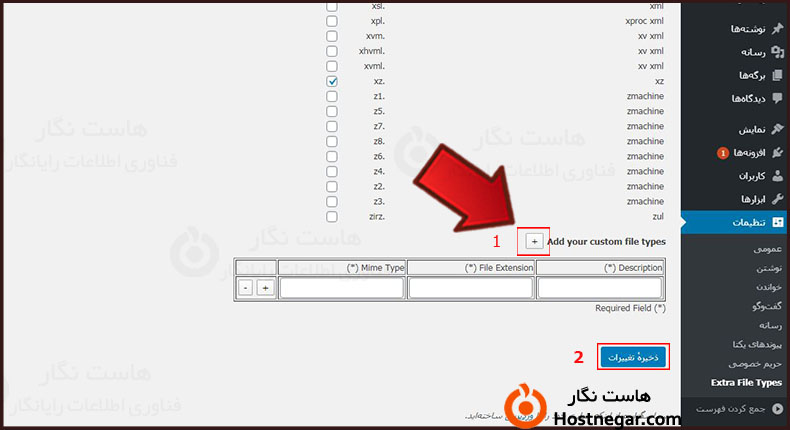
نوشتن کد در فایل wp-config.php
با نوشتن کد در این فایل میتوانید سیستم امنیتی که از آپلود فایل جلوگیری میکند را غیر فعال کنید.
ابتدا وارد سیپنل هاست خود شوید. File Manager را باز کرده و وارد public_html شوید. فایل wp-config.php را انتخاب کنید و “Edit” را بزنید.

سپس بین دو کد “define(‘WP_DEBUG’, false); و That’s all, stop editing! Happy blogging ” کد زیر را وارد کنید.
define(‘ALLOW_UNFILTERED_UPLOADS’, true);
سپس جهت ذخیره تغییرات روی “Save Changes” کلیک کنید.



